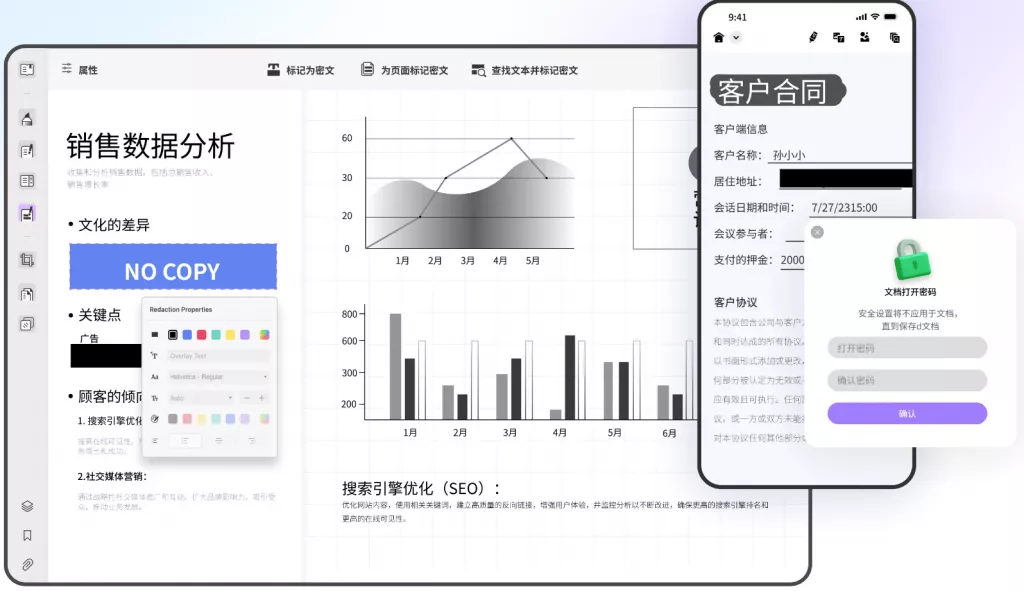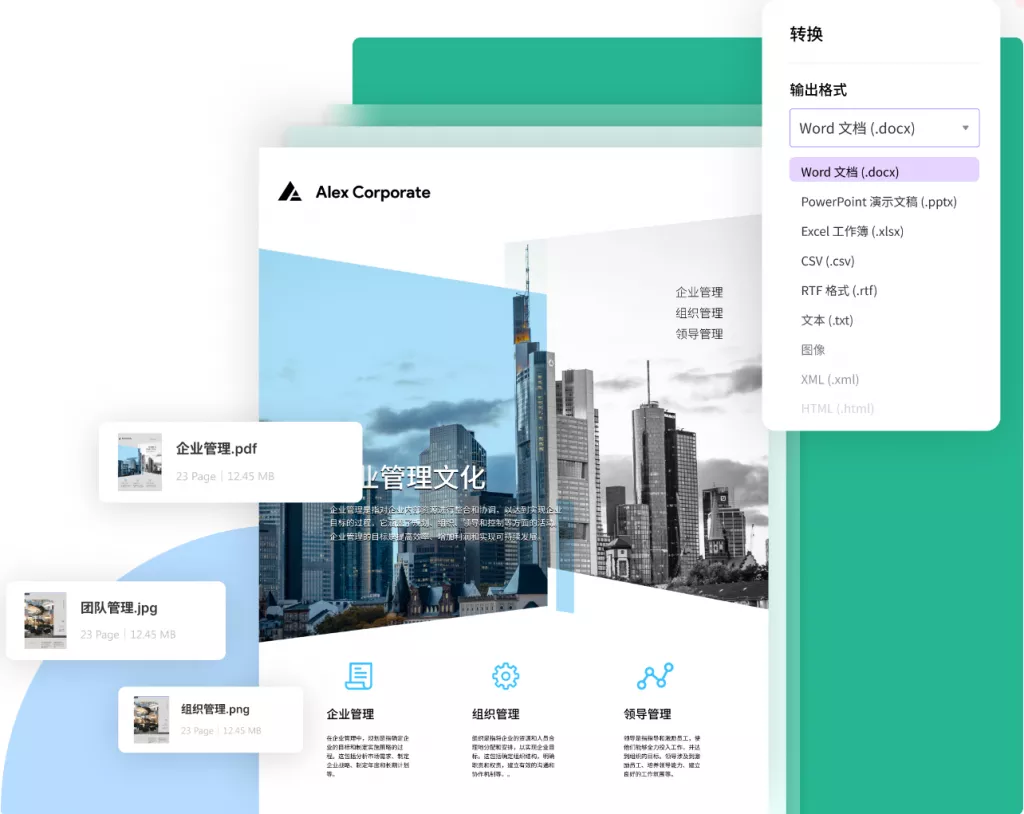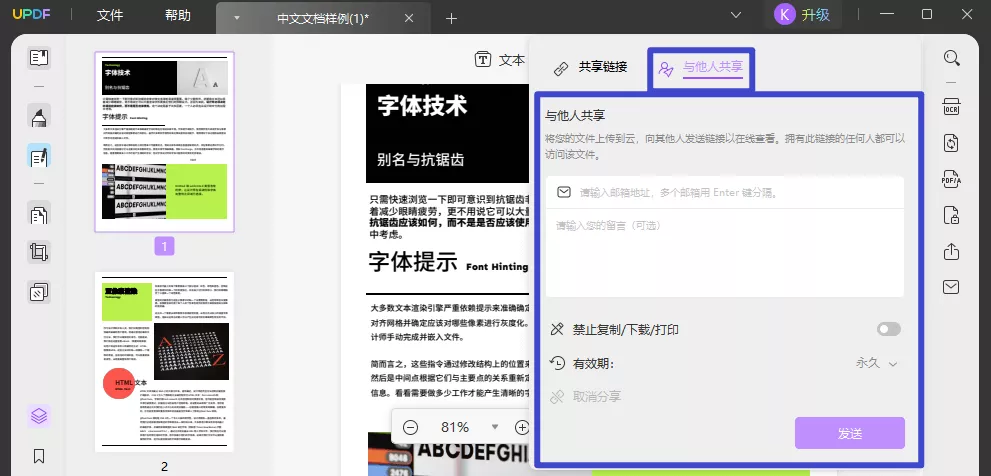在这个信息化时代,PDF已成为一种广泛使用的文件格式。无论是在工作、学习还是日常生活中,PDF文件的使用场景无处不在。然而,当我们需要对已有的PDF文件进行修改,如编辑文本、插入图片、添加注释等,如何选择一款合适的PDF修改器,并且掌握实用的修改技巧,就显得尤为重要了。接下来,我们将深入探讨当前市场上比较好用的PDF修改工具,并详细介绍如何高效地修改PDF内容。
一、选择优秀的PDF修改器的标准
在选择PDF修改器时,我们应该考虑以下几个方面:
1. 功能全面性:一款好的PDF修改器,应能够提供强大的功能,包括但不限于编辑文本、插入图像、合并和拆分文件、添加水印、进行OCR识别等。

2. 用户体验:软件的界面设计和操作流程需要简洁明了,便于新用户快速上手。提供多种语言支持也是一个加分项。
3. 兼容性:好的PDF修改器应能够在不同操作系统上运行,如Windows、macOS、Linux等,同时也能够兼容各种PDF版本。
4. 安全性:确保用户的数据安全、隐私保护也是非常重要的,选择那些提供加密和安全分享功能的工具是明智之举。
5. 价格与服务:有些优秀的工具是需要付费的,价格合理且提供良好用户支持的工具更加值得考虑。
二、推荐的PDF修改器
1. Adobe Acrobat DC
作为PDF领域的先驱,Adobe Acrobat DC无疑是市场上功能最全面的PDF编辑器之一。它提供了丰富的功能,包括文本编辑、审阅、表单创建和文档签署等。用户可以轻松地编辑文字内容、调整图像位置,并且可以将PDF文件转换成Word、Excel等格式,适用于多种工作需求。不过,Adobe Acrobat DC的价格相对较高,对于一些预算有限的用户而言可能不是最佳选择。
2. UPDF
UPDF是另一款非常受欢迎的AI智能PDF编辑器,以其简洁的用户界面和强大的AI功能而著称。它允许用户自由修改文本、插入图片、创建表单等,同时还有批注和注释的功能,非常适合团队合作使用。此外,UPDF支持多种语言,极大地方便了不同地区用户的使用。相较于Adobe,UPDF的价格也更为亲民。

3. Foxit PhantomPDF
Foxit PhantomPDF是一款功能强大的PDF编辑器,适用于企业用户。其功能包括文档编辑、合并、拆分、创建安全文档等。Foxit PhantomPDF的快速启动和流畅的文档处理能力,使得用户在处理大宗文件时能显著提高工作效率。此外,该软件还具备强大的协作功能,允许多名用户同时编辑同一文档。
4. Smallpdf
对于那些不需频繁编辑PDF的用户,Smallpdf可能是一个很好的选择。这是一款基于云端的工具,用户可以在线完成PDF的各种操作,包括压缩、转换、合并和编辑等。Smallpdf的界面设计简洁,使用起来非常方便,且不需要安装软件,适合偶尔需要编辑PDF的用户。

三、如何修改PDF内容?
无论你选择哪款PDF修改器,编辑PDF文件的基础步骤大致相同。下面,我们以UPDF为例,详细介绍如何进行PDF内容修改。
步骤一:打开PDF文件
下载安装并启动UPDF软件,在主界面中找到“打开文件”选项,选择你想要编辑的PDF文件。或者直接拖拽文件到软件中,使用起来更加便捷。

步骤二:编辑文本内容
在PDF文件中,直接选中需要修改的文本,通常会出现文本编辑工具。你可以进行如下操作:
– 替换文字:在文本框中输入新的内容以替换原有文本。
– 改变字体格式:调整字体类型、大小、颜色等,确保文档视觉上的一致性。
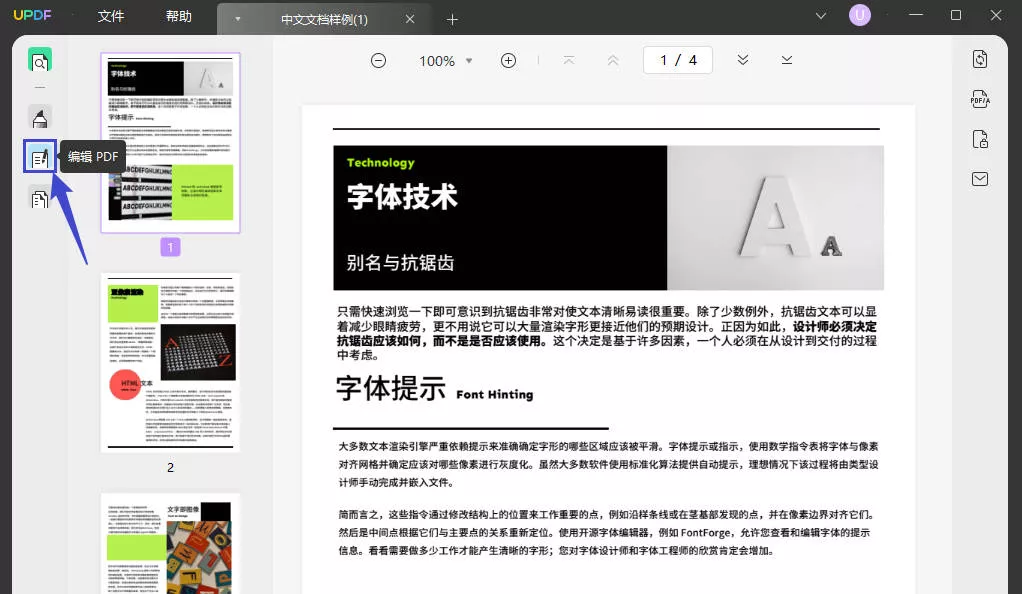
步骤三:插入和删除图像
大多数PDF编辑器允许用户插入图像,你可以选择“插入图像”工具,选择本地文件进行上传。如果需要删除某张图片,选中图片后,通常会有“删除”选项。
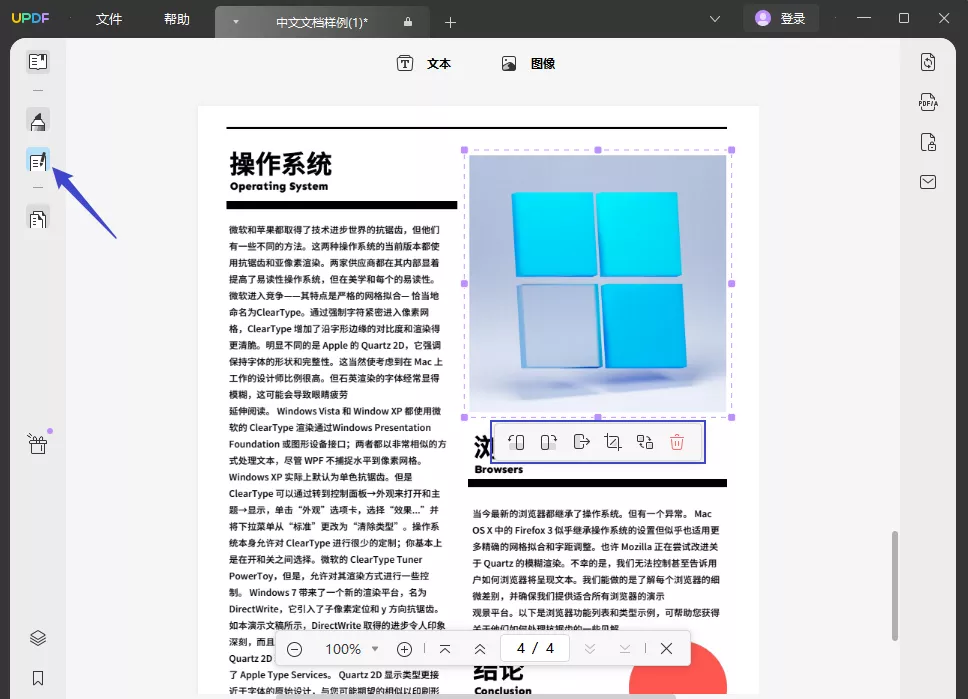
步骤四:添加注释和批注
在团队协作或审阅文档时,注释功能尤其重要。通常可以在工具栏找到“注释”工具,在需要添加批注的位置点击即可。你可以使用高亮、下划线或者插入评论框等形式表达你的意见。
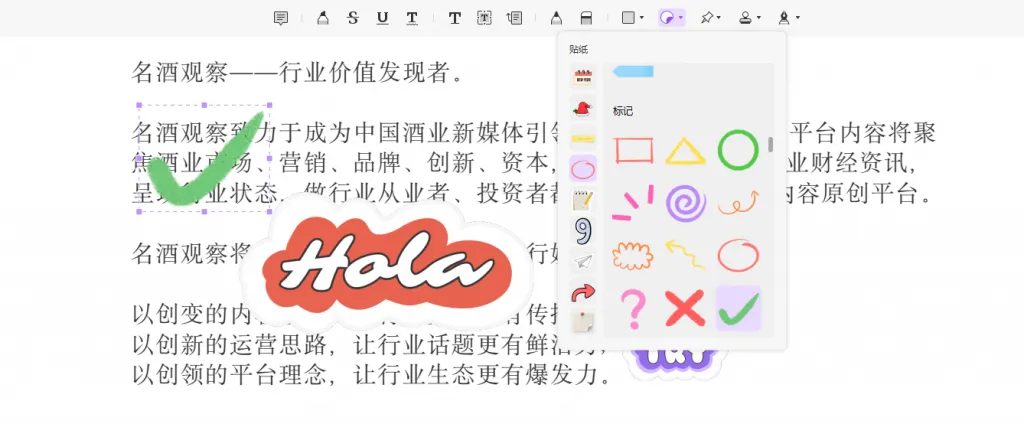
步骤五:保存和导出
完成编辑后,确保将更改保存。通常,PDF修改器都会提供“另存为”的功能,允许用户以不同名称保存文件,避免覆盖原文件。此外,你也可以选择将编辑后的PDF导出为Word、Excel等其他格式,便于进一步处理。
四、编辑PDF注意事项
1. 文件备份:在修改之前,最好先备份原文件,以防修改过程中出现不可预见的错误。
2. 文档格式:在编辑PDF文件时,确保排版的整齐划一,避免出现格式混乱的情况。
3. 使用安全工具:尽量选择口碑好且安全性高的PDF修改器,避免使用不明的工具以保证文件安全。
4. 学习和培训:如果可能,参加相关工具的培训或观看在线教程,以充分发挥PDF编辑器的所有功能。
总结
对于经常需要处理PDF文件的人来说,选择一款合适的PDF修改器是非常重要的。通过使用像Adobe Acrobat DC、UPDF、Foxit PhantomPDF、Smallpdf等高效工具,以及掌握正确的编辑步骤和注意事项,我们能够更加轻松高效地修改PDF内容,提高我们的工作效率与文件管理能力。希望本文所提供的信息能帮助你更深入地了解PDF编辑,并找到最适合你需求的工具与方法。
 UPDF
UPDF AI 网页版
AI 网页版 Windows 版
Windows 版 Mac 版
Mac 版 iOS 版
iOS 版 安卓版
安卓版

 AI 单文件总结
AI 单文件总结 AI 多文件总结
AI 多文件总结 生成思维导图
生成思维导图 深度研究
深度研究 论文搜索
论文搜索 AI 翻译
AI 翻译  AI 解释
AI 解释 AI 问答
AI 问答 编辑 PDF
编辑 PDF 注释 PDF
注释 PDF 阅读 PDF
阅读 PDF PDF 表单编辑
PDF 表单编辑 PDF 去水印
PDF 去水印 PDF 添加水印
PDF 添加水印 OCR 图文识别
OCR 图文识别 合并 PDF
合并 PDF 拆分 PDF
拆分 PDF 压缩 PDF
压缩 PDF 分割 PDF
分割 PDF 插入 PDF
插入 PDF 提取 PDF
提取 PDF 替换 PDF
替换 PDF PDF 加密
PDF 加密 PDF 密文
PDF 密文 PDF 签名
PDF 签名 PDF 文档对比
PDF 文档对比 PDF 打印
PDF 打印 批量处理
批量处理 发票助手
发票助手 PDF 共享
PDF 共享 云端同步
云端同步 PDF 转 Word
PDF 转 Word PDF 转 PPT
PDF 转 PPT PDF 转 Excel
PDF 转 Excel PDF 转 图片
PDF 转 图片 PDF 转 TXT
PDF 转 TXT PDF 转 XML
PDF 转 XML PDF 转 CSV
PDF 转 CSV PDF 转 RTF
PDF 转 RTF PDF 转 HTML
PDF 转 HTML PDF 转 PDF/A
PDF 转 PDF/A PDF 转 OFD
PDF 转 OFD CAJ 转 PDF
CAJ 转 PDF Word 转 PDF
Word 转 PDF PPT 转 PDF
PPT 转 PDF Excel 转 PDF
Excel 转 PDF 图片 转 PDF
图片 转 PDF Visio 转 PDF
Visio 转 PDF OFD 转 PDF
OFD 转 PDF 创建 PDF
创建 PDF PDF 转 Word
PDF 转 Word PDF 转 Excel
PDF 转 Excel PDF 转 PPT
PDF 转 PPT 企业解决方案
企业解决方案 企业版定价
企业版定价 企业版 AI
企业版 AI 企业指南
企业指南 渠道合作
渠道合作 信创版
信创版 金融
金融 制造
制造 医疗
医疗 教育
教育 保险
保险 法律
法律 政务
政务



 常见问题
常见问题 新闻中心
新闻中心 文章资讯
文章资讯 产品动态
产品动态 更新日志
更新日志